Hoe TikTok video's bewerken: Gids voor beginners
Veel makers beginnen hun reis naar TikTok als geboeid publiek. Uiteindelijk inspireren hun favoriete makers hen om hun eigen video's te maken en te leren hoe ze TikTok video's moeten bewerken.
Als je klaar bent om je TikTok bewerkingsvaardigheden aan te scherpen, dan is deze gids echt iets voor jou!

TikTok Bewerkingen maken: Een stap-voor-stap handleiding
Ben je klaar om een nieuwe vaardigheid te leren en je eerste stappen te zetten op weg naar TikTok sterrendom? Of het nu gewoon voor de lol is of je serieuze doelen hebt, zoals het opbouwen van een fandom, je moet de basisprincipes van TikTok editing leren.
Om het je gemakkelijk te maken om te leren hoe je TikTok bewerkingen maakt, hebben we het proces opgedeeld in drie gemakkelijk te volgen secties.
1. Uw video uploaden/opnemen
Het plezier begint met het maken van je video! Je kunt er een maken met de camera van je telefoon of met de app TikTok . We raden het gebruik van de app aan om het bewerken naadlozer te laten verlopen! Dit zijn de eerste stappen:
- Tik op de knop Maken . Upload een video of afbeelding vanuit de galerij van je apparaat of maak een nieuwe met de camera in de app. Als je uploadt vanuit de galerij van je apparaat, ga dan meteen door naar stap 4. Als je het laatste doet, selecteer dan de gewenste videoduur en ga verder met stap 2.
- Voordat je opneemt, kun je de camera draaien , de snelheid aanpassen, filters of effecten toepassen , Beautify tools gebruiken of de timer instellen. Je kunt deze stappen overslaan en beginnen met bewerken nadat je je video hebt opgenomen.
- Tik op de knop Opnemen en begin met het filmen van je video.
2. TikTok video's bewerken: Pagina bewerken
Haal nu diep adem en maak je hoofd leeg. Grapje! Het is tijd om de basisbeginselen van het bewerken van een TikTok video te leren. We raden je aan elke functie te verkennen om te zien hoe deze werkt. Het is gemakkelijk genoeg om bewerkingen die je niet bevallen te verwijderen. Dit zijn de secundaire stappen:
- Pas je instellingen meteen aan of doe het later op de pagina Post.
- Tik op Bewerken. Van hieruit kun je clips in je video trimmen . Geluid, tekst of effecten toevoegen. Het gereedschap Magie gebruiken voor camera-effecten. Of een video-overlay toevoegen. U kunt nogmaals op het pictogram Bewerken/schaar tikken voor meer bewerkingstools. U kunt Splitsen, Bijsnijdenof de video draaien , videoclips vervangen, de snelheid van afzonderlijke clips aanpassen, enz.
- Tik op de pijl Terug om terug te gaan naar het hoofdscherm voor bewerken.
- Tik op Sjablonen om een kant-en-klaar canvas voor je video te selecteren. De sjablonen variëren in stijl en formaat; sommige bevatten al een vooraf geselecteerd nummer/geluidseffect.
- Tik op Geluid toevoegen om het geluidseffect/de achtergrondmuziek te wijzigen die u eerder hebt toegevoegd of als u dit in stap 5 hebt overgeslagen. Voeg vervolgens Tekst, Stickers. Effecten, Filters, Bijschriftenof Stem. Pas het volume aan.
- Je kunt de video ook op elk moment tijdens het bewerken opslaan .
- Tik op Volgende als je klaar bent.
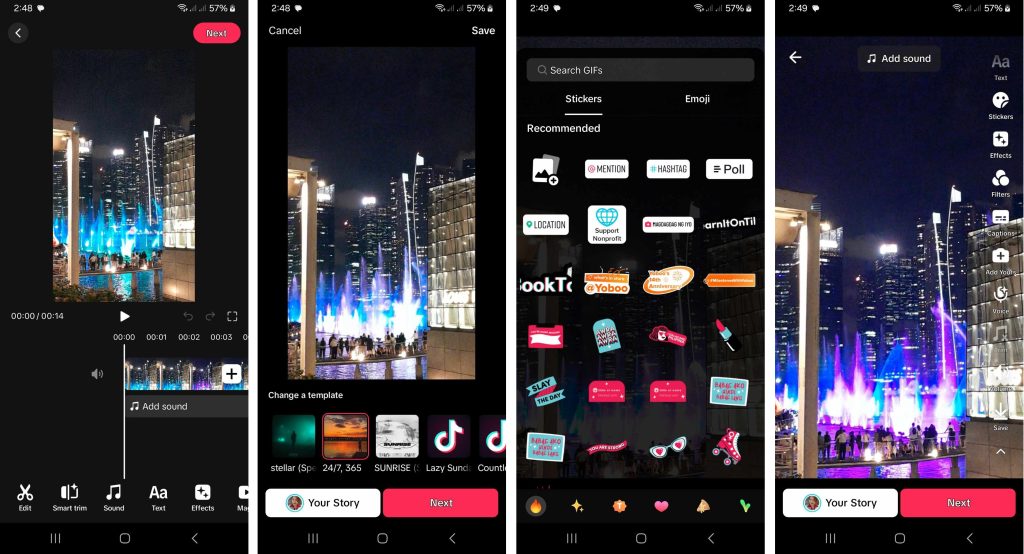
3. Bewerken op TikTok: Laatste stappen voor het plaatsen
Gefeliciteerd! Je hebt je eerste bewerking op TikTok voltooid! Als je nog niet klaar bent om het te delen met vrienden of het publiek, sla het dan eerst op als klad. Of verander het publiek in Alleen mij om het privé te houden. Hier zijn de laatste stappen:
- Je kunt je video meteen opslaan in je map Concepten als je later verder wilt gaan met bewerken. Ga anders verder met Stap 12.
- Voeg je videobeschrijving toe. Voeg hashtags en @mentions toe (indien van toepassing).
- Bewerk de cover van je video.
- Bewerk je video Locatie.
- Tik op Een link toevoegen als je een formulier hebt; je kunt een link naar je video maken om leads te genereren.
- Tik op de publieksinstellingen om te selecteren wie je video mag bekijken en ermee mag interageren.
- Tik op Meer opties om opmerkingen aan/uit te zetten, Stitch toestaan, Stickers toestaan of Anderen toestaan om uw video aan hun Verhaal toe te voegen. Pas waar nodig uw Geavanceerde instellingen aan, tik bijvoorbeeld op AI-gegenereerde inhoud om je bericht als zodanig te labelen.
- Je kunt je bericht ook meteen delen op WhatsApp, Messenger of Facebook.
- Tik op Ik accepteer de bevestiging van het muziekgebruik.
- Tap Post.
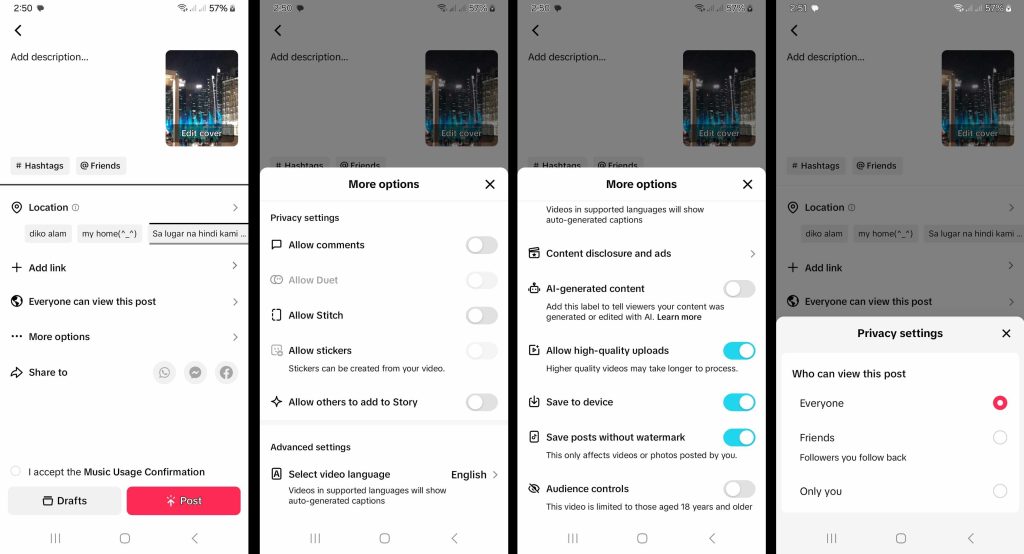
Gratis bewerkingen voor TikTok: 5 geweldige bewerkingsapps om virale inhoud te maken
In de app TikTok vind je alle bewerkingstools die je nodig hebt om inhoud van professionele kwaliteit te produceren. Je kunt echter ook apps van derden gebruiken om inhoud te maken die echt uniek is en opvalt. Bekijk de volgende vijf tools voor de meest compatibele gratis bewerkingen voor TikTok:
- CapCut. Maak je veel TikTok video's? Zorg er dan voor dat je de CapCut app hebt, die ook een product is van ByteDance, TikTok's moederbedrijf. Het biedt veel van dezelfde tools als TikTok, plus meer functies op professioneel niveau.
- Hypic. Een ander product van ByteDance is Hypic, dat waarschijnlijk je nieuwe fotobewerkingsprogramma wordt. Het is gemakkelijk te gebruiken en biedt geavanceerde functies zoals AI avatars, AI cutouts, beeldverbetering, trendy effecten en sjablonen.
- InShot. De app is ook vergelijkbaar met TikTok met zijn eigen bibliotheek van rechtenvrije muziek. Dankzij de gebruiksvriendelijke, professionele high-def videobewerkingstools kun je je montageproces gemakkelijk op een hoger plan tillen.
- Canva. Als je liever sjablonen gebruikt, heeft Canva een enorme selectie waarmee je de ene unieke inhoud na de andere kunt produceren. Het is een one-stop shop voor zowel foto- als videobewerking en voor gebruikers van alle niveaus.
- BeeCut. De app voorziet in alle creatieve bewerkingsbehoeften en is perfect voor beginners. Het is veelzijdige en robuuste software die je alle tools geeft die je nodig hebt om binnen een paar minuten boeiende video's te maken.
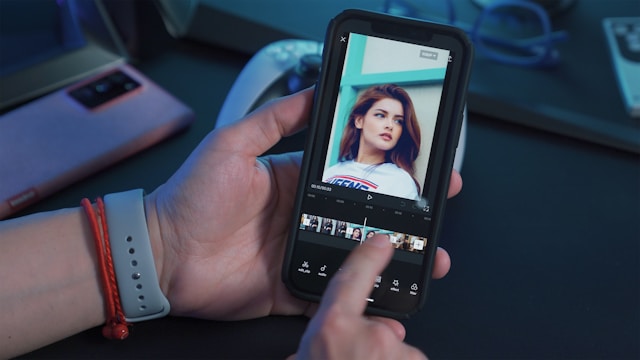
Kun je TikTok video's bewerken?
Kun je TikTok video's bewerken? Met de juiste handleiding en creatieve inspiratie kan iedereen leren hoe je kijkwaardige TikTok inhoud maakt! Misschien vind je jouw video's binnenkort wel op andere sociale mediaplatforms!
Of je nu tevreden genoeg bent als toeschouwer of inhoud wilt creëren, weten hoe je TikTok video's moet bewerken is een leuke ervaring! En als je de volgende stap wilt nemen en wilt beginnen met het opbouwen van een achterban, krijg je de beste hulp die er is! Meld je aan voor een High Social-plan.
Maak een vliegende start met je TikTok groei met de geavanceerde, gepatenteerde AI-targetingoplossing van High Social. Profiteer al in een vroeg stadium van de verdubbeling van uw targetingmogelijkheden voor een versnelde en duurzame volgersgroei.
Begin vandaag nog met je TikTok !

Wat is een bewerking op TikTok en andere veelgestelde vragen
TikTok Bewerken kan in het begin ontmoedigend lijken, vooral voor nieuwelingen. De enorme keuze aan effecten en filters doet je vaak afvragen: "Waar moet ik beginnen?".
Terwijl je de bewerkingstools verkent, zul je misschien ook Googlen hoe je video's kunt splitsen of bijsnijden. Wat is een snelle bewerking op TikTok die toch goed genoeg is om views en engagement te genereren?
Laten we een aantal veelgestelde vragen beantwoorden over hoe je video's bewerkt voor TikTok:
Je kunt het beste kijken naar andere makers in jouw niche. Zoek naar videoformaten en -stijlen die goed passen bij jouw soort inhoud. Makers van fitnesscontent gebruiken bijvoorbeeld vaak overgangseffecten en aangepaste bijschriften. Kies om te beginnen drie tot vijf bewerkingsstijlen om te leren en kijk of ze dezelfde resultaten opleveren als die van andere makers.
De snelste manier om een video te bewerken is met TikTok Sjablonen. Ze zijn een geweldige optie als je niet veel tijd hebt om te besteden aan bewerken. Als je geen sjabloon kunt vinden in de app die bij je past, probeer dan Canva of andere videobewerkingssoftware.
Als je klaar bent met posten, kun je de video zelf niet meer bewerken. Je kunt het bericht echter nog wel bewerken. TikTok laat makers de beschrijving van het bericht, de locatie en de privacy-instellingen bewerken, afhankelijk van hoe oud het bericht is.













